电脑代码1067错误是指在运行特定程序或应用时出现的错误提示,这个错误常常让人困惑并且很难解决。本文将深入探讨1067错误的原因,并给出一些可能的解决...
2025-09-17 187 错误
随着互联网的普及,人们越来越依赖网络进行学习、工作和娱乐。然而,很多人在使用电脑上网时常常遇到DNS错误的问题,导致网络连接不稳定,甚至无法正常上网。本文将介绍解决电脑每次开机总是DNS错误的方法,帮助读者快速解决网络连接问题,提高上网速度。
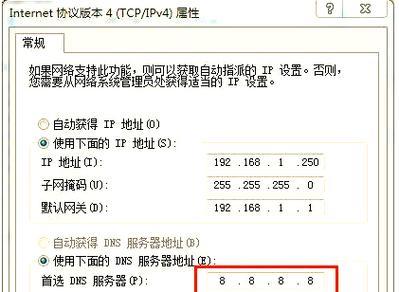
一、检查网络连接设置
1.确认网络线是否连接稳定
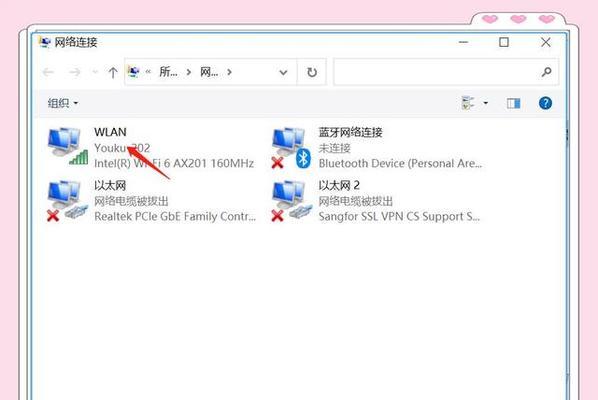
网络线松动或损坏可能导致DNS错误,可以检查一下网络线是否插入牢固。
2.检查网络适配器设置
打开“控制面板”,点击“网络和共享中心”,选择“更改适配器设置”,右键点击网络适配器,选择“属性”,确保“Internet协议版本4(TCP/IPv4)”被选中。

二、刷新DNS缓存
1.打开命令提示符
在Windows系统中,按下Win+R组合键,输入“cmd”并回车,即可打开命令提示符。
2.执行命令
在命令提示符中,输入“ipconfig/flushdns”并回车,等待执行完成。
三、更改DNS服务器地址
1.打开网络适配器属性
依照一落的步骤打开“网络适配器设置”,选择对应的网络适配器,右键点击选择“属性”。
2.更改DNS服务器地址
在“Internet协议版本4(TCP/IPv4)”属性中,选择“使用下面的DNS服务器地址”,将主DNS和备用DNS地址更改为可靠的公共DNS服务器地址,如114.114.114.114和114.114.115.115。
四、禁用IPV6
1.打开网络适配器属性
按照一落的步骤打开“网络适配器设置”,选择对应的网络适配器,右键点击选择“属性”。
2.禁用IPV6
在“Internet协议版本6(TCP/IPv6)”属性中,取消勾选“使用以下DNS服务器地址”。
五、重启路由器和电脑
1.重启路由器
拔掉路由器电源线,等待数秒后重新插入,等待路由器重新启动。
2.重启电脑
关闭电脑,重新启动。
六、清除浏览器缓存
1.打开浏览器设置
在浏览器中点击菜单按钮,选择“设置”。
2.清除浏览器缓存
在设置页面中,找到“隐私和安全”或“高级设置”,选择“清除浏览数据”或“清除浏览器缓存”。
七、安装最新的网络驱动程序
1.确认网络适配器品牌和型号
打开“设备管理器”,找到并展开“网络适配器”。
2.下载并安装最新的驱动程序
在厂商网站上搜索对应的品牌和型号,下载并安装最新的网络驱动程序。
八、检查防火墙和安全软件设置
1.打开防火墙和安全软件
在电脑系统中找到防火墙和安全软件,确认是否存在阻止网络连接的设置。
2.调整防火墙和安全软件设置
根据软件的操作界面,找到相应设置项,调整为允许网络连接。
九、重置网络设置
1.打开命令提示符
按下Win+R组合键,输入“cmd”并回车,打开命令提示符。
2.执行命令
在命令提示符中,输入“netshintipreset”并回车,等待执行完成。
十、更新操作系统
1.打开系统更新
在Windows系统中,按下Win+I组合键,选择“更新和安全”。
2.检查更新并安装
点击“检查更新”按钮,等待系统检查更新并安装最新的操作系统补丁。
十一、使用VPN服务
1.选择可靠的VPN服务提供商
在互联网上搜索并选择可靠的VPN服务提供商。
2.安装并连接VPN服务
下载并安装对应的VPN客户端软件,选择合适的服务器进行连接。
十二、查杀病毒和恶意软件
1.安装可靠的杀毒软件
在互联网上搜索并选择可靠的杀毒软件,下载并安装。
2.进行全盘扫描
打开杀毒软件,进行全盘扫描并清除病毒和恶意软件。
十三、联系网络服务提供商
1.获取联系方式
查找网络服务提供商的官方网站,获取客服电话或在线客服联系方式。
2.咨询技术支持
向网络服务提供商的技术支持人员咨询问题,并寻求解决方案。
十四、尝试其他网络连接方式
1.使用移动热点或其他网络
使用手机开启移动热点,或者尝试连接其他可用网络进行上网。
2.观察网络连接情况
观察网络连接是否正常,确认是否存在DNS错误。
十五、请专业人士修理
1.联系专业维修人员
如果以上方法都无法解决DNS错误问题,建议联系专业的电脑维修人员进行检修。
2.寻求专业帮助
请专业人士判断是否硬件故障或其他原因导致DNS错误,并提供相应的解决方案。
通过本文介绍的方法,读者可以尝试解决电脑每次开机总是DNS错误的问题。根据具体情况选择合适的方法进行操作,相信能够有效提升网络连接稳定性,享受更流畅的上网体验。
标签: 错误
相关文章
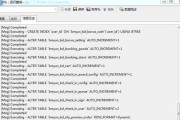
电脑代码1067错误是指在运行特定程序或应用时出现的错误提示,这个错误常常让人困惑并且很难解决。本文将深入探讨1067错误的原因,并给出一些可能的解决...
2025-09-17 187 错误

在使用电脑过程中,我们经常会遇到程序运行错误的情况。这些错误可能导致程序崩溃、数据丢失或功能无法正常使用。了解常见的错误类型,并掌握相关的解决方法,对...
2025-09-17 107 错误

在使用电脑连接猫上网时,我们有时会遇到错误619的提示,这可能导致我们无法正常上网。本文将深入探讨错误619的原因,并提供解决方案,帮助大家解决这一问...
2025-09-16 176 错误

近年来,随着互联网的普及和应用的广泛,越来越多的人将电脑作为主要的上网工具。然而,在使用电脑上网时,我们可能会遇到各种各样的问题,其中之一就是错误10...
2025-09-14 161 错误
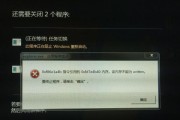
在使用电脑过程中,有时候会遇到各种各样的错误提示,其中之一就是explove错误。这个错误可能会导致电脑系统的不稳定,甚至影响正常的使用。本文将介绍如...
2025-09-12 168 错误
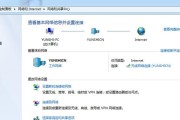
随着互联网的普及和发展,越来越多的人开始使用电脑进行上网,但在使用过程中难免会遇到一些问题。其中之一就是出现了错误代码651。本文将介绍如何检查电脑中...
2025-09-12 129 错误
最新评论